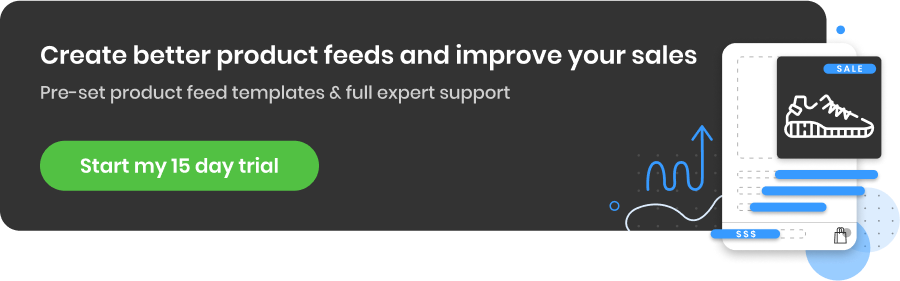La guía práctica para principiantes para configurar campañas de remarketing de Google
Publicado: 2022-09-01¿Qué son las campañas de remarketing?
Las campañas de visualización y búsqueda de remarketing son medios a través de los cuales puede llegar a una audiencia muy valiosa, una que es una parte importante del ciclo de ventas de su empresa. Este grupo de clientes está compuesto por aquellos que ya han visitado su sitio web o se han comprometido con su marca en línea de alguna manera.
Por lo tanto, son cruciales para establecer una base de clientes a largo plazo, que regresan para hacer pedidos repetidos.
Tipos de audiencias de remarketing:
Google ofrece dos tipos principales de audiencias o listas de remarketing, que trataremos a continuación:
- Lista de coincidencia de clientes de Google Ads
- Audiencias de remarketing de Google
Volver a la parte superior o 
1. Lista de coincidencia de clientes de Google Ads
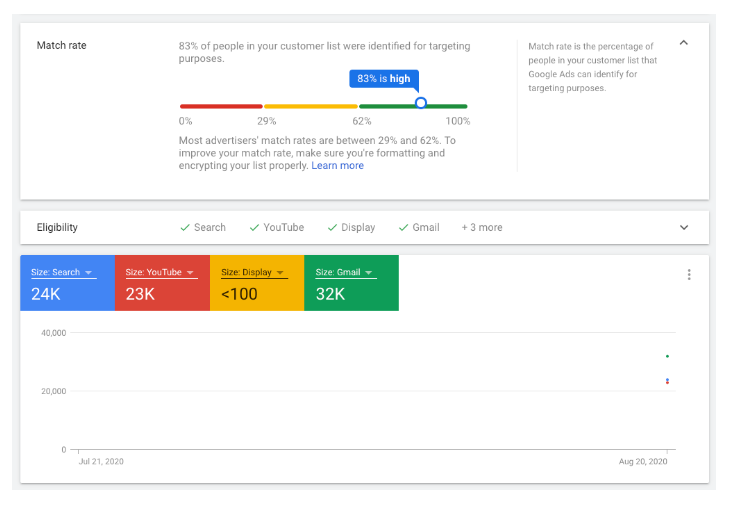 Este servicio nos permite cargar nuestras listas de direcciones de correo electrónico de clientes recopiladas directamente en la plataforma de anuncios de Google.
Este servicio nos permite cargar nuestras listas de direcciones de correo electrónico de clientes recopiladas directamente en la plataforma de anuncios de Google.
Este producto se ha diseñado para permitir que los vendedores lleguen a sus clientes más valiosos desde la propia plataforma de Google Ads. Luego, estas listas de direcciones de correo electrónico se comparan con los perfiles en Google Chrome, lo que nos permite dirigirnos a cualquiera de estos usuarios que estén 'registrados'.
En particular, los usuarios pueden controlar los anuncios que ven cuando inician sesión en Google Chrome. Esto incluye 'Anuncios de segmentación por lista de clientes'.
Si un cliente desea evitar que su navegador muestre sus anuncios, puede optar por no recibir "anuncios personalizados" o silenciar/bloquear los anuncios individuales en la configuración de anuncios de Google.
La segmentación por lista de clientes no está disponible para todos los anunciantes, ya que hay ciertos requisitos que deben cumplirse antes de que esta opción esté disponible. Además, las listas de correspondencia de clientes no están disponibles en todos los países. Para obtener más información, consulte los Requisitos de la cuenta .
Estas 'audiencias similares' nos permiten como especialistas en marketing llegar a nuevas audiencias. Esto amplía nuestro alcance general de una manera muy refinada utilizando los datos recopilados de los clientes.
Recopilación de información del cliente
Solo puede cargar información del cliente que se haya recopilado a través de un contexto propio, en el que los clientes hayan compartido explícitamente su información de forma voluntaria y directa con usted. Esto incluye sitios web o tiendas físicas donde los clientes le compraron artículos o se registraron para recibir mensajes de marketing.
Protección de Datos
Asegúrese de que sus listas cumplan con los requisitos de protección de datos de su país para correos electrónicos fríos. Específicamente en la UE, los requisitos recientes del Reglamento general de protección de datos sugieren que las listas de correo electrónico deben actualizarse cada 30 días, y que los clientes que no hayan respondido dentro de este período de tiempo se eliminarán de las comunicaciones de marketing.
También se recomienda que se asegure de cumplir con las leyes y regulaciones relevantes estipuladas por Google, incluidos los códigos de autorregulación o de la industria.
Debe asegurarse de que la política de privacidad de su sitio web revele que puede compartir información de clientes con el fin de realizar servicios en su nombre, con otras empresas de terceros.
Restricciones adicionales
Tiene prohibido lo siguiente:
|
|
|
|
|
Fuente
Cómo configurar la lista de coincidencia de clientes de Google Ads
Asegúrese de utilizar únicamente la API aprobada por Google al cargar la información de su cliente.
- Inicie sesión en su cuenta de Google Ads en https://ads.google.com/
- Dirígete a Biblioteca compartida > Administrador de audiencia
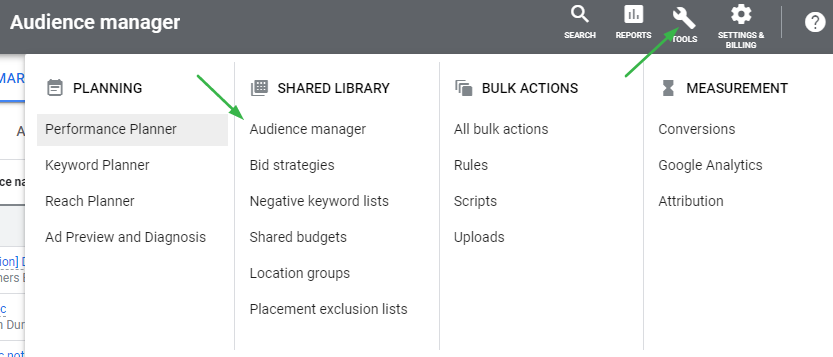
- Clic + Lista de remarketing
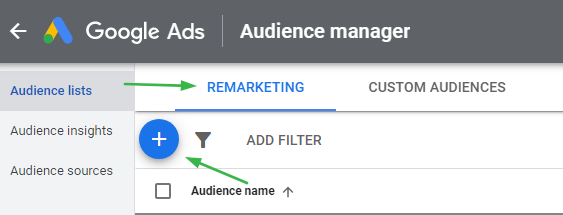
- Haga clic en + Lista de clientes
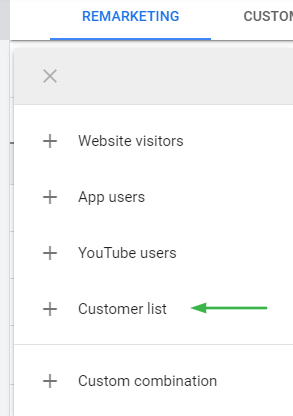
- Escoge un nombre
- Seleccione 'Cargar correos electrónicos, teléfonos y/o direcciones postales '
- Seleccione ' Cargar datos de texto sin formato (sin hash)
- Elija un archivo; consulte los requisitos de Google
- Establecer una duración de membresía
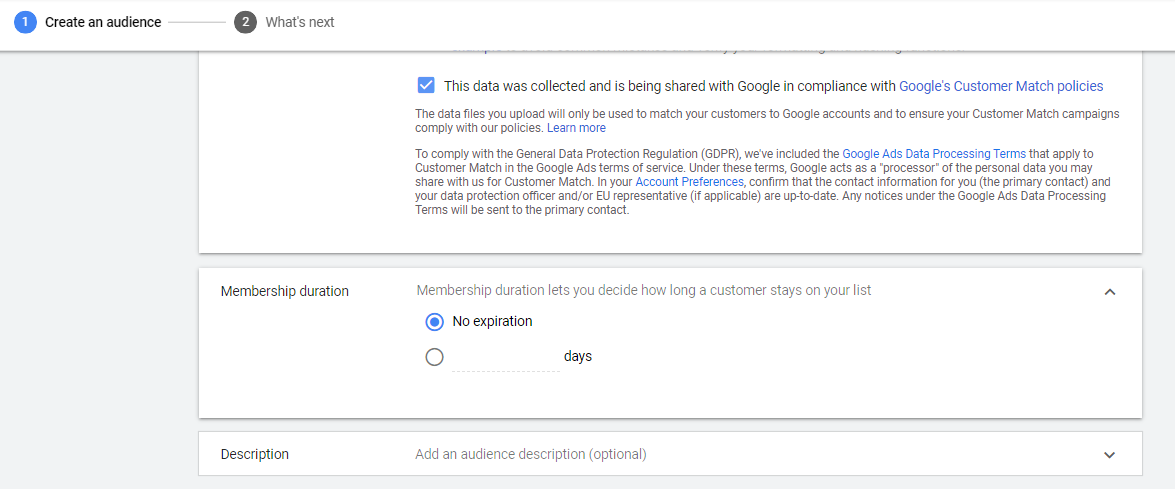
- Marque la casilla "Estos datos se recopilaron y se comparten con Google de conformidad con las políticas de Google".
- Seleccione ' Cargar y guardar lista '. Podrá ver el progreso de su archivo en "Audiencias", que puede tardar tres horas en completarse.
Requerimientos adicionales
También tiene prohibido:
- Ejecutar cualquier anuncio que recopile información de identificación personal
- Subir información para cualquier cliente menor de 13 años
- Lo que implica el conocimiento de cualquier información confidencial o de identificación personal sobre sus clientes
- Publicidad a través de una coincidencia de clientes Enumere cualquier producto relacionado con información confidencial.
Volver a la parte superior o 
2. Audiencias de remarketing de anuncios de Google
Los anuncios de remarketing de Google permiten la orientación avanzada de usuarios objetivo que visitaron previamente el sitio web, la aplicación y las páginas específicas que navegaron del anunciante.
Primero, se crean listas de remarketing y luego estas listas se implementan en varios tipos de campaña.
Cómo configurar sus listas de remarketing
Las listas se pueden configurar y utilizar en las plataformas publicitarias de Google Ads de dos formas principales:
1. Mediante el uso de la etiqueta de remarketing de Google Ads
2. Mediante el seguimiento de Google Analytics
1. Etiqueta de remarketing de anuncios de Google
Para comenzar con el remarketing de esta manera, debe agregar un fragmento de código a su sitio web que obtiene de Google Ads llamado etiqueta de remarketing. Esto le permite agregar la etiqueta de sitio global y el fragmento de evento opcional.
Esto luego procederá a capturar información sobre los visitantes de su sitio web y las páginas que están viendo. Esta información incluye la URL de la página, el título de la página, etc. La etiqueta debe instalarse en todas y cada una de las páginas del sitio web, pero solo una vez por cada cuenta de Google Ads. Como alternativa, se puede crear una etiqueta de remarketing en Google Analytics o Google Tag Manager .
El fragmento de evento es extremadamente beneficioso para rastrear acciones específicas que sus visitantes han realizado en su sitio web que podrían ser útiles para publicidad futura.
Ejemplos notables son:
- Compradores anteriores
- Abandonadores de carritos
- Formulario de contacto completado
- Suscripciones al boletín.
Los anunciantes tienen la capacidad de ser lo más creativos posible.
Configuración de la etiqueta de remarketing:
1. Inicie sesión en su cuenta de anuncios de Google
2. Haga clic en el ícono Herramientas en la parte superior derecha > Biblioteca compartida > Administrador de audiencia
3. En el lado izquierdo, haga clic en Fuentes de audiencia
4. En la tarjeta etiquetada como "Etiqueta de anuncios de Google", haga clic en "CONFIGURAR ETIQUETA".
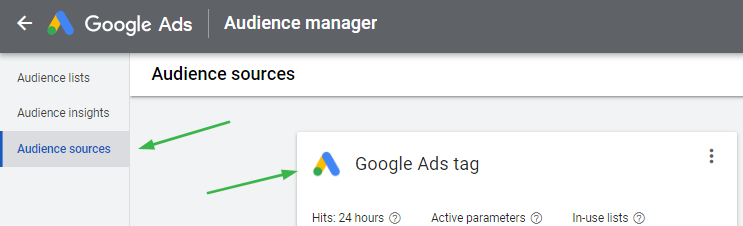
5. Seleccione datos de remarketing estándar o de remarketing dinámico.
Puede seleccionar incluir 'ID de usuario' como parámetro en esta etapa, lo que le permite pasar una ID de usuario para cada visitante del sitio web, lo que luego permite características como la vinculación entre dispositivos.
Para agregar la etiqueta de ID de usuario :
I. Haga clic en los tres puntos ⋮ junto a 'Etiqueta de Google Ads'
II. Haga clic en 'Editar fuente'
tercero Haga clic en 'Configuración avanzada'
IV. Seleccione la casilla de verificación 'Id. de usuario'.
Nota: si está atenuado, la cuenta no cumple con los requisitos para usar una lista de coincidencia de clientes.
6. Seleccione Crear y continuar
7. Aparecerá la pantalla de instalación. Esto le brinda una variedad de opciones para luego instalar el código en el sitio web. Puede copiar el código y utilizar Google Tag Manager.
8. Los administradores pueden instalarlo o descargar la etiqueta y enviarla por correo electrónico a su desarrollador web.
| Sugerencia : asegúrese de pegar el código entre las etiquetas <head></head> del sitio web. |
9. Tenga en cuenta que el fragmento de evento no debe copiarse ni pegarse directamente en su sitio web, ya que contiene valores de marcador de posición que el desarrollador de su sitio web debe completar dinámicamente cuando integre el código del fragmento. Este código solo debe agregarse en las páginas específicas en las que ocurren los eventos, en lugar de en todas las páginas web.
10. Haga clic en LISTO . En la siguiente pantalla, haga clic en LISTO nuevamente.
Cómo crear una audiencia de remarketing usando una etiqueta de remarketing
1. Inicie sesión en Google Ads
2. Haga clic en Herramientas y configuración en la esquina superior derecha
3. Seleccione Biblioteca compartida > Administrador de audiencias .
4. Haga clic en el botón azul + en la esquina superior izquierda para crear una nueva audiencia
utilizando la etiqueta de remarketing de Google Ads.
5. Por ejemplo, haga clic en Visitantes del sitio web para crear una audiencia de remarketing para todos aquellos que han visitado su dominio.
6. Nombra a tu audiencia
7. Cree una variedad de audiencias según sus objetivos comerciales y las necesidades generales de marketing. Por favor, vea algunas opciones adicionales a continuación:
- Visitantes de una página (URL de entrada)
- Visitantes de una página que además han visitado otra página anterior
- Visitantes de una página que no visitaron adicionalmente otra página anterior (por ejemplo, audiencia de abandono del carrito)
- Visitantes de una página durante fechas específicas
8. Asegúrese de que se cumplan los requisitos de la URL, ingresando partes específicas de la URL en Google Ads o ciertas palabras que se ajusten a un tema de las páginas que desea incluir en la lista. Por ejemplo, es posible que un minorista de camas solo desee dirigirse a aquellos que buscan tamaños específicos e ingresar el término 'Rey' en el campo 'URL contiene'.
9. Seleccione las opciones de precompletado, lo que le indica a Google que complete previamente la lista con personas del período anterior de 30 días.
10. Elija una Duración de la membresía , que determina cuánto tiempo permanecen los usuarios en la audiencia antes de ser eliminados de esta. La duración máxima disponible es de 540 días.

11. Haga clic en Crear audiencia , que es el paso final para asegurar la audiencia en el proceso de aprobación de anuncios de Google. Esto puede tardar hasta 24 horas.
2. Etiqueta de remarketing de Google Analytics
Alternativamente, puede usar la etiqueta de Google Analytics en lugar de la etiqueta de Google Ads. Estos datos aún pueden importarse a la interfaz de Google Ads y los anunciantes pueden utilizarlos directamente.
Para ello deberá asegurarse de:
- Tienes la etiqueta de Google Analytics instalada en tu sitio web
- Una cuenta de Google Ads y Google Analytics vinculada, con acceso administrativo a la primera y acceso de edición a la cuenta de Google Analytics
- Funciones de remarketing habilitadas en Google Analytics
Vale la pena tener en cuenta que existe un límite de 2000 Audiencias de Remarketing por cada cuenta de Google Analytics.
Configuración de una nueva audiencia de remarketing en Google Analytics
Para crear una audiencia en Google Analytics:
1. Inicie sesión en Google Analytics
2. Haga clic en Administrador y diríjase a la propiedad en la que le gustaría crear su audiencia.
3. En la columna de propiedades, haga clic en Definiciones de audiencia > Audiencias.
4. Haga clic en + Nueva audiencia
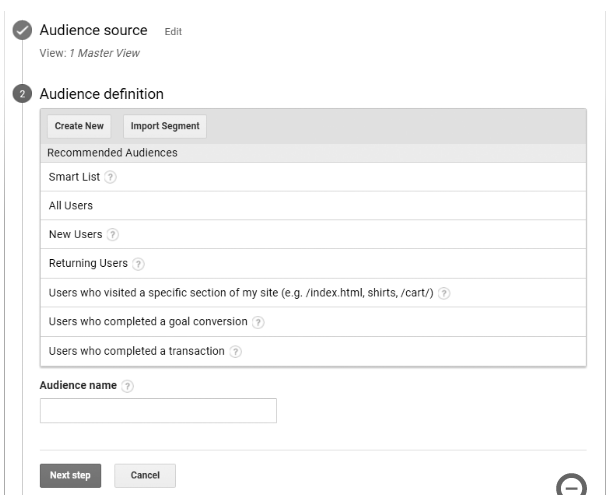
5. Al elegir qué público desea configurar, tiene tres opciones:
I. Seleccione una audiencia preconfigurada:
- Estos incluyen 'Todos los usuarios, Usuarios nuevos, Usuarios recurrentes ', etc.
- También nos permiten dirigirnos a los usuarios que han visitado una sección específica del sitio web, ingresando la URL de la página que le gustaría rastrear (esta opción usa los tipos de concordancia y coincide con cualquier URL que contenga la cadena ingresada aquí).
- Los usuarios que han completado una conversión de objetivo también están disponibles aquí. Haga clic en editar > seleccionar objetivo . Tenga en cuenta que solo se aplican los objetivos configurados en Google Analytics.
- Usuarios que han completado una transacción.
II. Crear una nueva definición de audiencia
- También puede crear una nueva audiencia adaptada a sus necesidades de marketing específicas, en función de una variedad de condiciones y segmentos que defina. Cuando termine de configurar sus necesidades específicas, haga clic en Aplicar .
tercero Importar un segmento
- También puede importar segmentos de su propiedad actual, para usarlos como base de su audiencia definida
- Asigne un nombre a su audiencia y luego haga clic en Siguiente paso
- Dentro del Destino de la audiencia, use el menú + Agregar destinos para elegir en qué cuentas le gustaría usar estas audiencias. Asegúrese de seleccionar Google Ads para enviar la lista a este canal de publicidad.
- Haga clic en Aceptar y luego en Publicar .
3. Cómo usar mis audiencias de remarketing
Hay dos formas principales de integrar las audiencias de remarketing en sus campañas de Google Ads. Tanto el remarketing de Display tradicional como los anuncios RLSA utilizan cookies para rastrear a los usuarios que han visitado previamente el sitio web del anunciante y agregar al visitante a las listas de remarketing.
- Google RSLA (Listas de remarketing para anuncios de búsqueda) Audiencias
- Remarketing de visualización de Google
1. Anuncios de búsqueda (RLSA)
Los anuncios RLSA solo se mostrarán en la página de resultados cuando el usuario haya buscado activamente en Google, utilizando una palabra clave por la que el anunciante está ofertando específicamente. Con la red de búsqueda, las listas de remarketing se agregan a las campañas de búsqueda existentes y se usan de dos maneras:
- Puede optimizar las ofertas y realizar ajustes de oferta independientes en sus palabras clave existentes, para aquellas personas de alto valor en sus listas de remarketing.
Por ejemplo: puede aumentar su oferta en un 45 % para los usuarios que han visitado su sitio web en los últimos 15 días.
- Puede crear campañas específicamente para dirigirse solo a personas en sus listas de remarketing. Por lo tanto, puede crear mensajes distintivos o probar nuevos términos de búsqueda para aquellos clientes de alto valor que ya sabe que le compraron o se comunicaron con usted en el pasado.
La ventaja de crear distintas campañas de remarketing es que se puede enfocar un presupuesto fijo en ellas. Eso hace que sea más fácil realizar un seguimiento del gasto en la audiencia de remarketing que con el ajuste de la oferta.
| Sugerencia: el límite de membresía para tales listas tiene un tope de 540 días. |
¿Por qué los anunciantes deberían usar anuncios RSLA?
Los anuncios RSLA son excelentes para los anunciantes porque se dirigen a un público interesado en el momento exacto en que buscan productos o servicios relevantes.
Estas herramientas ayudan en gran medida a los especialistas en marketing a volver a involucrar a aquellos que históricamente han mostrado interés en la marca. Esto mejora las tasas generales de consulta y compra, al tiempo que reduce las tasas de abandono del carrito de compras.
“69% es la tasa promedio documentada de abandono del carrito de compras en línea”
– Estudio de usabilidad de pago de comercio electrónico, Baymard Institute, enero de 2017
2. Remarketing de visualización de Google
 El remarketing de visualización de Google es una forma fantástica para que los anunciantes se comuniquen con los usuarios que han visitado el sitio web anteriormente. Ofrece cuidadosamente un recordatorio de sus productos y servicios a través del canal, tiempo y lugar óptimos.
El remarketing de visualización de Google es una forma fantástica para que los anunciantes se comuniquen con los usuarios que han visitado el sitio web anteriormente. Ofrece cuidadosamente un recordatorio de sus productos y servicios a través del canal, tiempo y lugar óptimos.
Al usar anuncios con imágenes, videos o texto, Google nos permite mostrar nuestros anuncios en una variedad de sitios web que comprenden la red de Display de Google y YouTube. Esto captura a una audiencia interesada mientras navega por Internet.
Mientras que la Red de Búsqueda es una manera fantástica de llegar a las personas mientras ya están buscando productos específicos, la Red de Display de Google es una gran oportunidad para capturar a un cliente potencial antes en el ciclo de compra.
Puede promocionar sus anuncios frente a una audiencia interesada antes de que estén buscando activamente, lo cual es un elemento clave para su estrategia publicitaria general.
Que necesitas:
- Fuente de datos personalizada
- Lista de remarketing personalizada
- Código personalizado
Cómo configurar la audiencia de remarketing dentro de las campañas de display:
1. Cree una campaña publicitaria dinámica
- Inicie sesión en su cuenta de Google Ads y seleccione Campañas en el menú de la página.
- Haga clic en el botón azul + para crear una nueva campaña
- Seleccione los 'Objetivos' óptimos de la sugerencia ofrecida, de acuerdo con el objetivo principal de su negocio
- En la sección "Tipo de campaña", seleccione Red de Display.
- Elija los parámetros que mejor se adapten a sus necesidades de marketing (nombre de la campaña, ubicación, configuración de idioma, estrategia de oferta y presupuesto)
- La configuración adicional también ofrece otras opciones, como programación de anuncios, exclusiones de contenido o orientación por dispositivo.
2. Crear fuente de datos:
- Haga clic en Herramientas y configuración > Configuración > Datos comerciales
- Haga clic en el botón azul + para agregar una fuente
- Seleccione Feed de anuncios dinámicos > Personalizado
- Descargue la plantilla de fuente personalizada
- Cargue el feed personalizado completado
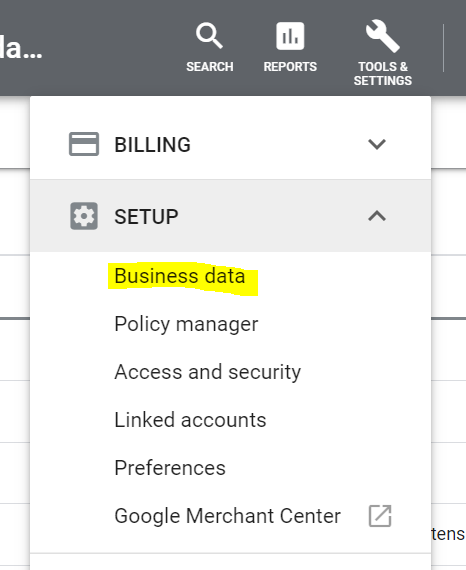
Sugerencia: si ya ejecuta una campaña de Google Shopping , puede usar su Feed de productos de Merchant Center. Recuerde que el ID de artículo recopilado por la lista de remarketing debe ser el mismo que el Atributo de ID en su feed |
3. Cree una lista de remarketing
- Haga clic en Herramientas y configuración > Biblioteca compartida > Administrador de audiencia
- Seleccione Fuente de audiencia en el menú de la izquierda
- Haga clic en los tres puntos ⋮ junto a Etiqueta de Google Ads y Editar fuente
- Seleccione 'Recopilar datos sobre acciones específicas que las personas realizaron en su sitio web para mostrar anuncios personalizados. '
- Seleccione 'Personalizado'
- (Si está disponible, también puede seleccionar incluir las etiquetas de ID de usuario)
- Guardar y continuar
4. Agregue el código personalizado
- Dado que ha actualizado los parámetros, deberá volver a instalar la etiqueta. Aprende más
- Seleccione cómo agregar el código:
- Instale la etiqueta usted mismo
- Envíe la etiqueta por correo electrónico a su desarrollador
- Usar el Administrador de etiquetas de Google (Recomendado)
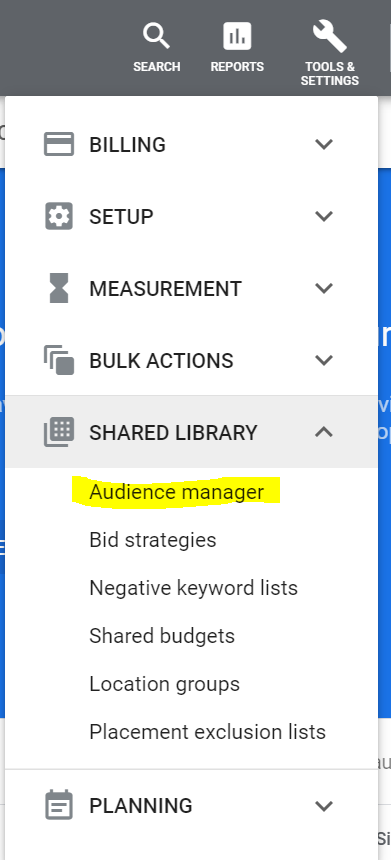
5. Inserte la lista de remarketing a la campaña,
- En la sección Personas , busque Audiencias y seleccione Remarketing .
- Desde sus listas de remarketing creadas anteriormente (ver arriba), puede marcar las casillas junto a cada audiencia que le gustaría agregar
- Seleccione guardar
| Tenga en cuenta que, al crear una nueva audiencia de visualización, Google Analytics vuelve a llenar la lista con hasta 30 días de datos para que pueda usar la lista en un plazo de 24 a 48 horas. Si tiene menos de 30 días de datos, se utilizarán los datos que tenga. |
Volver a la parte superior o 
Tipos de anuncios gráficos
Los anuncios gráficos se pueden crear en una variedad de formatos. A continuación se muestran algunos tipos de anuncios gráficos disponibles para su creación:
- Anuncios gráficos receptivos
Este proceso está parcialmente automatizado. Es una forma creativa de permitir que el algoritmo de Google desempeñe un papel en la determinación de las mejores imágenes para mostrar en la web cuando llegue a su mercado objetivo.
Simplemente ingrese el texto de su anuncio, cargue algunas imágenes (aquí también es posible escanear automáticamente el sitio web) y agregue su logotipo. Estos anuncios se muestran como anuncios "nativos", combinándose con la fuente y el estilo del sitio web del editor en el que aparecen.
- Anuncios con imágenes cargados
Los anuncios con imágenes también son una opción disponible si tiene un equipo de diseño gráfico que ha creado anuncios específicos para que coincidan con el tema de su marca. Los anuncios están disponibles en una variedad de tamaños (consulte a continuación) y también están disponibles en HTML5.
Tamaños comunes de anuncios gráficos:
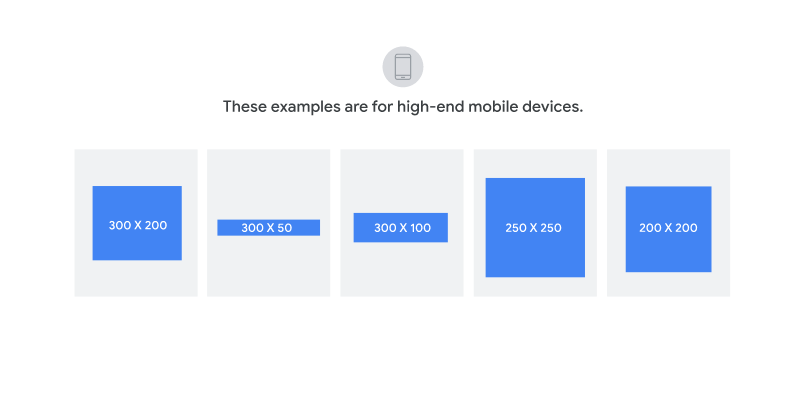
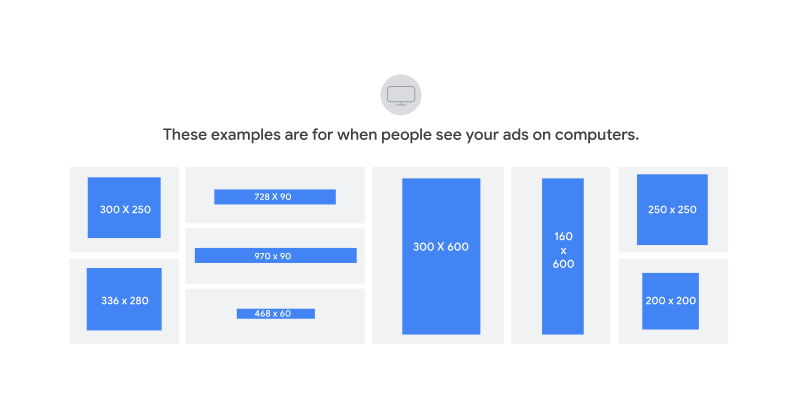
Volver a la parte superior o 
Lecturas adicionales recomendadas:
- Anuncios de display de Google: su guía para campañas de display exitosas para el comercio electrónico
- Explicación de los anuncios de video de Google: cómo aprovecharlos para el comercio electrónico
- Automatice las campañas de búsqueda de Google utilizando un feed de productos